
Отслеживание веб-данных предназначено не только для веб-аналитиков. Если вы хотите извлечь максимальную пользу из своих маркетинговых стратегий, неплохо было бы собрать как можно больше данных. И вы можете сделать это с помощью пикселя.
Содержание
Facebook — это, вероятно, пиксель, который используют большинство людей. С более чем 1,62 активных пользователей Facebook ежедневно, для опытного владельца бизнеса имеет смысл связать его со своей платформой электронной коммерции BigCommerce.
Прочитайте дальше, чтобы узнать, как отслеживать такую ценную информацию, как покупки и подписки в вашем магазине BigCommerce с помощью небольшого кода.
Как добавить пиксель в BigCommerce
Перед тем как добавить пиксель Facebook в BigCommerce, вам нужно сначала его создать. Если вы уже сделали это, вы можете перейти к следующему шагу. Однако если вам нужно освежить в памяти, как начать работу с пикселями, вот какие шаги вам нужно предпринять:
Войдите в свой бизнес-аккаунт Facebook
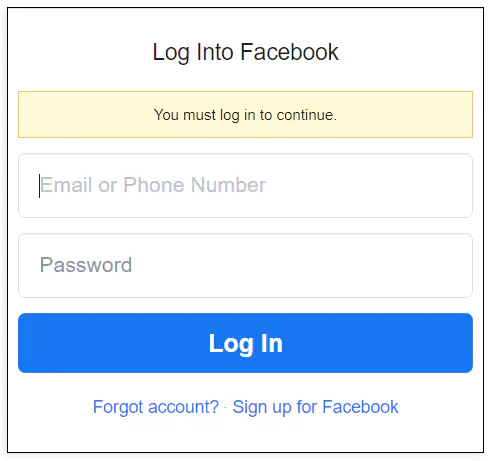
Нажмите на значок меню в левом углу экрана
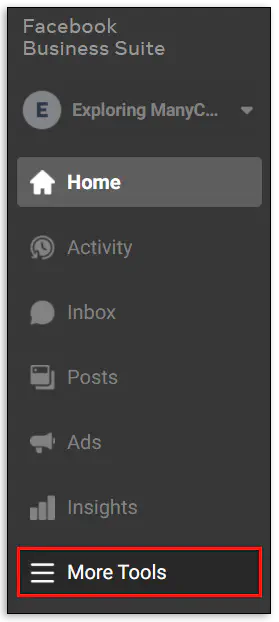
Нажмите на «Настройки бизнеса».
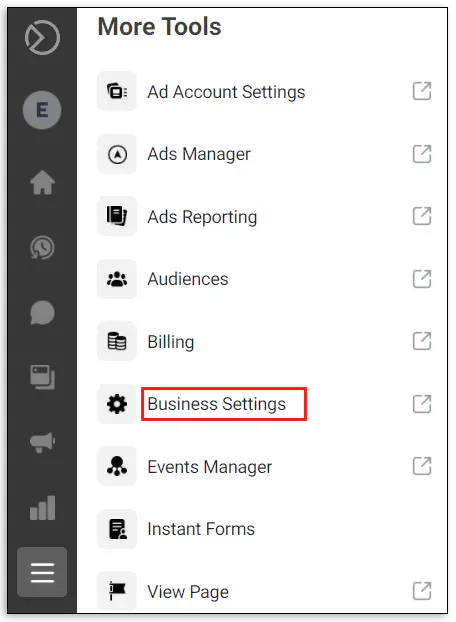
Выберите «Добавить источник данных», чтобы открыть выпадающее меню
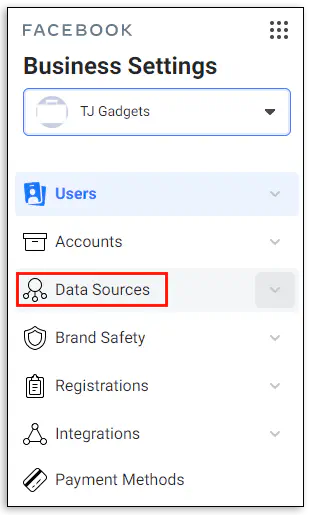
Щелкните на Facebook Pixel
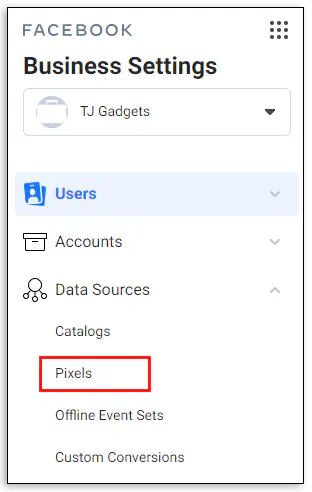
Назовите свой пиксель и нажмите на кнопку «Продолжить»
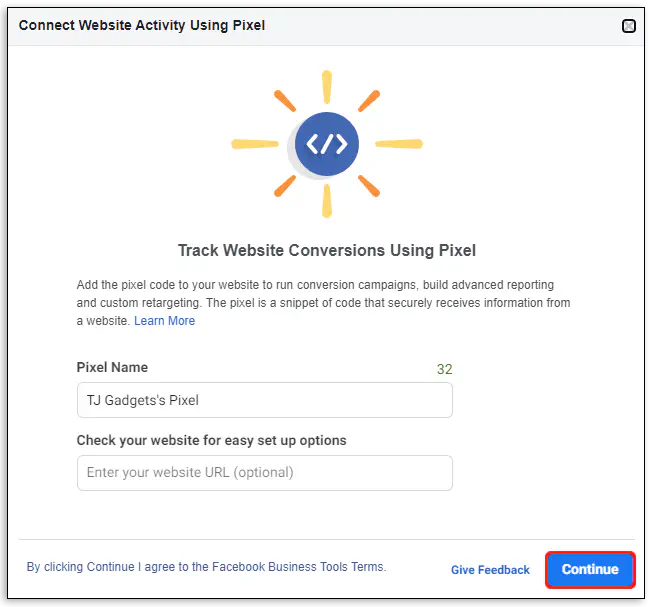
Когда вы создали свой пиксель, пришло время связать его с вашей учетной записью BigCommerce. Ознакомьтесь с этими шагами, чтобы добавить его в BigCommerce:
Скопируйте идентификатор Facebook Pixel ID (если вы только что его создали, кнопка находится в строке заголовка окна)
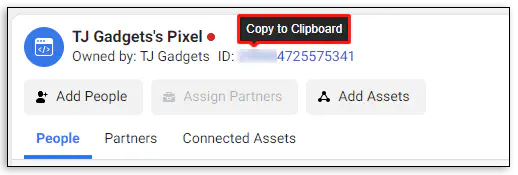
Войдите в свой магазин BigCommerce
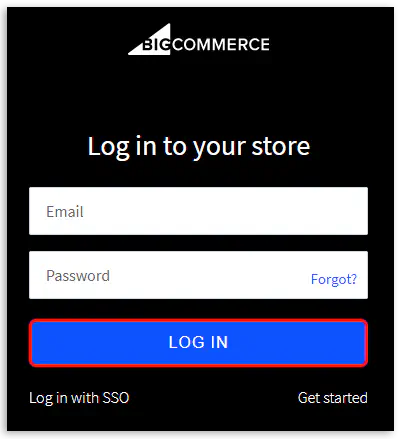
Нажмите на Advanced Settings в меню BigCommerce
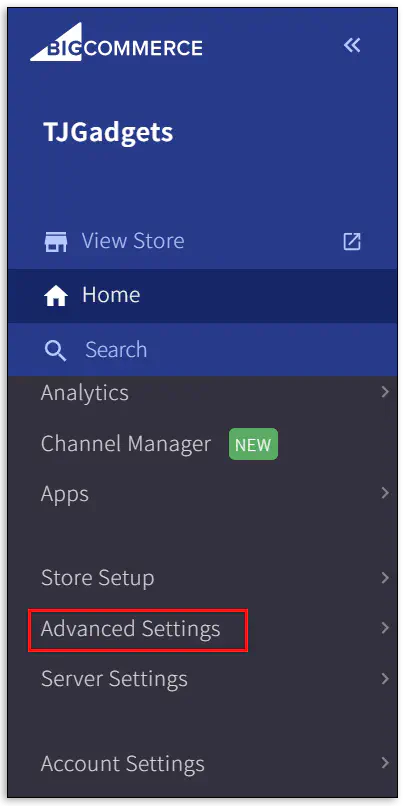
Выберите Web Analytics в верхней части выпадающего меню
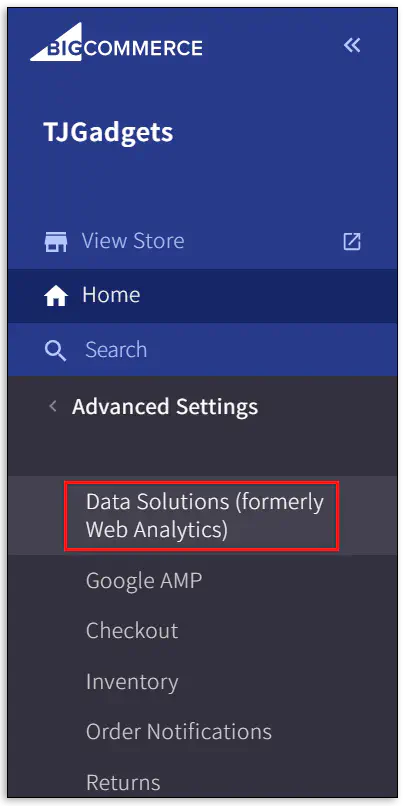
Установите флажок для Facebook Pixel и сохраните
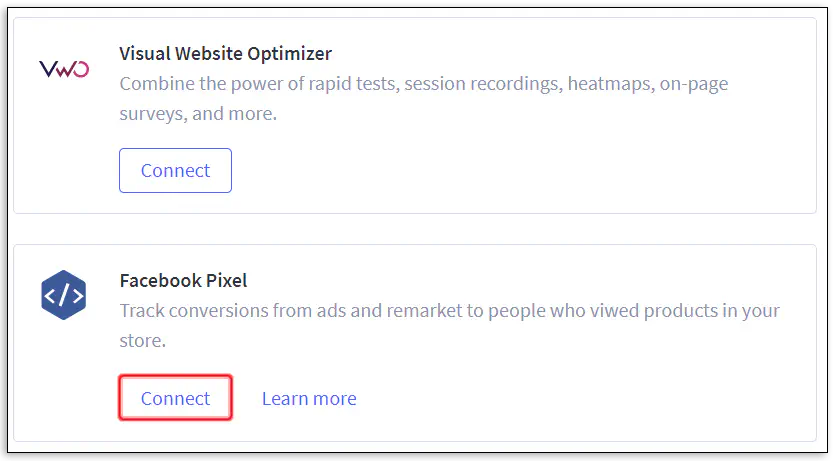
Эти шаги добавят новую вкладку Facebook Pixel в вашу панель BigCommerce. Теперь пришло время начать действовать:
Откройте вкладку Facebook Pixel
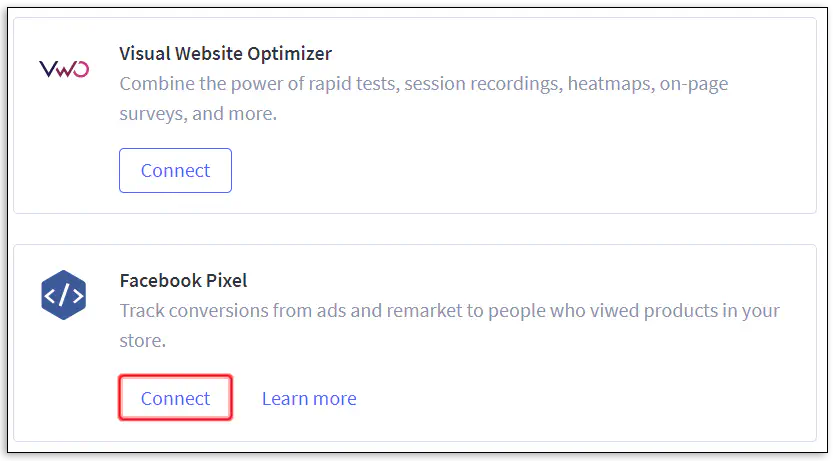
Введите или вставьте свой Facebook Pixel ID
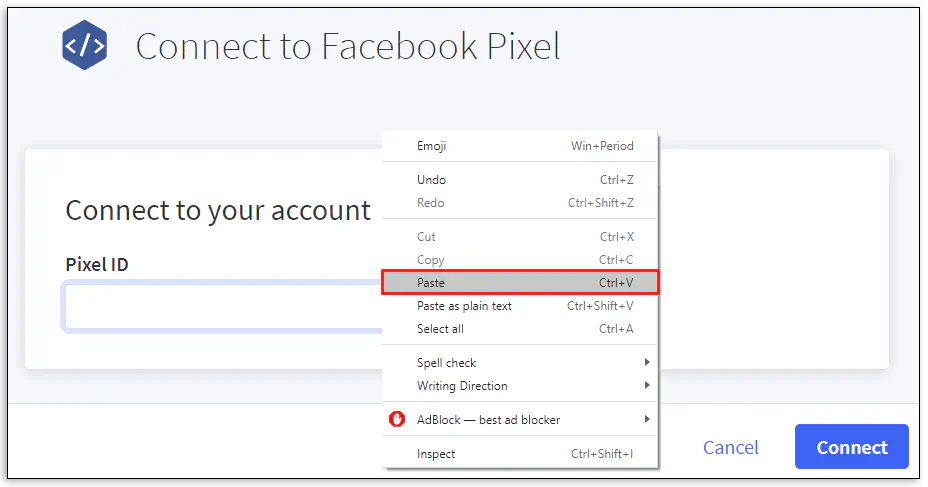
Нажмите на «Connect», чтобы добавить его в свой аккаунт
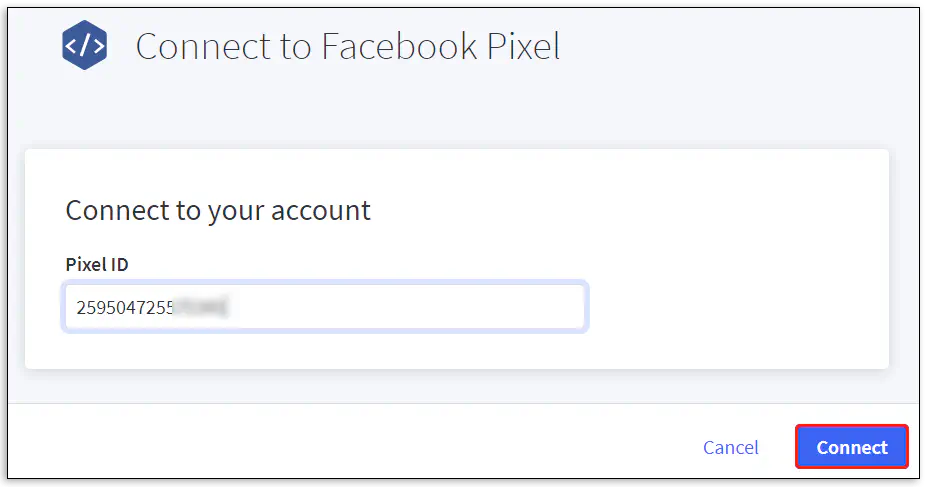
Если вы используете приложение Facebook Ads Manager, сделайте следующее:
Откройте Facebook Events Manager и нажмите на вкладку Facebook Pixel
Выберите Get Started
Введите имя пикселя в новом всплывающем окне
Введите имя пикселя.Выберите «Добавить код с помощью партнерской интеграции» и BigCommerce, чтобы начать установку
Следуйте подсказкам на экране, чтобы убедиться, что пиксель работает

Что такое пиксель отслеживания 1×1?
Возможно, вы слышали термин «1×1 Tracking Pixel», который используется в маркетинговых стратегиях. Проще говоря, это небольшое графическое изображение, содержащее немного HTML-кода. Изображение отслеживает такие движения, как поведение пользователя, веб-трафик и конверсии сайта. Они также имеют другие названия, включая следующие:
Веб-маяк
Пиксельная метка
Чистый GIF
Веб-жучок
Сама графика относительно небольшая и обычно прозрачная. Обычно она встраивается в сайт, чтобы оставаться ненавязчивой для пользователя.
Как добавить несколько пикселей в BigCommerce
BigCommerce позволяет вам самостоятельно добавить только один пиксель Facebook Pixel. Наличие нескольких пикселей может исказить получаемые данные и сузить аудиторию на различные сегменты.
Однако, если вы твердо решили добавить несколько пикселей в BigCommerce, вам придется напрямую обратиться в службу поддержки.

Дополнительные вопросы и ответы
Как добавить Facebook Pixel в BigCommerce?
Вы можете добавить Facebook Pixel в BigCommerce несколькими способами. Если вы используете приложение Facebook Ads Manager App, просто перейдите на вкладку Facebook Pixel и следуйте подсказкам. Или, если вы уже создали пиксель в Facebook Events Manager, вам нужно сначала включить его, сделав следующее:
— Перейдите в раздел Set Up
— Нажмите на Install Pixel
Другой способ включает немного больше шагов, но приведет вас к той же цели, если вы не используете приложение Facebook Ads Manager:
— Войдите в свою учетную запись BigCommerce
— Перейдите в раздел «Дополнительные настройки», а затем выберите «Веб-аналитика»
— Поставьте галочку напротив Facebook Pixel и нажмите кнопку «Сохранить»
— Перейдите на новую вкладку Facebook Pixel на главной приборной панели
— Введите свой Facebook Pixel ID
— Нажмите кнопку «Сохранить»
Как добавить отслеживающий пиксель в BigCommerce?
Добавить пиксель отслеживания в BigCommerce очень просто — достаточно сделать несколько кликов. Предполагая, что вы уже создали Facebook Pixel, выполните следующие шаги, чтобы добавить его в ваш магазин BigCommerce:
— Войдите в BigCommerce
— Выберите Advanced Settings на левой панели
— Нажмите на Web Analytics
— Установите флажок для Facebook Pixels и затем Save
— Перейдите на новую вкладку Facebook Pixels
— Введите или вставьте ваш Facebook Pixel ID
— Нажмите кнопку Save
Как редактировать HTML файлы в BigCommerce?
Это зависит от того, что вы хотите редактировать в BigCommerce. Если вы хотите отредактировать тему, выполните следующие шаги:
— Нажмите на Storefront на приборной панели BigCommerce
— Выберите Advanced
— Нажмите на «edit theme files»
Помните, что редактирование HTML тем работает только для файлов Blueprint.
Если вы хотите отредактировать непосредственно описание товара, выберите кнопку HTML на странице редактирования описания товара. Кнопка находится в правой части экрана.
Что такое BigCommerce для WordPress?
WordPress — популярный выбор людей для управления своим контентом. Однако они не специализируются на электронной коммерции. Именно здесь на помощь приходит BigCommerce.
BigCommerce — это платформа электронной коммерции, которая заботится о логистике для пользователей WordPress с помощью специального плагина. Плагин можно установить прямо с приборной панели WordPress.
Что делать, если у вас уже есть аккаунт AdRoll и/или размещены пиксели?
Наличие нескольких пиксельных кодов на странице вашего магазина может нарушить его основные функции. Поэтому вам необходимо удалить их перед использованием BigCommerce. Фактические шаги по удалению могут отличаться в зависимости от способа размещения пикселей и типа используемого пикселя.
Например, если вы вручную разместили пиксель на аккаунте AdRoll, вам нужно будет выполнить обратный процесс. Это означает, что код сайта был введен в футер, и вам нужно удалить пиксель и отредактировать код.
Если же вы работаете с пикселями Facebook, вот как можно удалить нежелательные пиксели:
— Откройте и войдите в Facebook Business Manager
— Нажмите на значок шестеренки Settings в правом верхнем углу
— Выберите Data Sources на панели слева
— Нажмите на Event Source Groups
— Выберите группу и выберите Connected Assets
— Наведите курсор на название нежелательного пикселя, чтобы появился значок корзины
— Нажмите на значок корзины
Как настроить Facebook Pixel в BigCommerce?
Установка Facebook Pixel — это простой процесс, поскольку BigCommerce проводит вас через большую часть процесса. Но сначала вам нужно будет создать Facebook Pixel в своей учетной записи Facebook Ads Manager. Вам понадобится идентификатор Facebook Pixel ID для настройки вашего магазина BigCommerce.
Что такое Facebook Pixel?
Facebook Pixel — это часть кода, которая помогает вам отслеживать действия людей, пришедших на ваш сайт по рекламе Facebook. С помощью пикселей можно отслеживать различную информацию, например, следующую:
— Начать пробную версию
— Завершить регистрацию
— Добавить в корзину
— Подписаться
— Добавить информацию о платеже
Использование этой информации может помочь вам проводить ретаргетинговые кампании для повышения рентабельности инвестиций в ваши рекламные стратегии Facebook.
Что Pixels делает с BigCommerce?
Подумайте об этом так…
В BigCommerce хранятся продукты и услуги, которые вы хотите продать. Они управляют витриной магазина и заботятся о логистике. Однако они не могут сказать вам, кто что покупает и откуда они это узнали.
Вот тут-то и приходят на помощь пиксели.
Пиксели отслеживают поведение пользователей от исходной платформы, например Facebook, до витрины вашего магазина. По сути, они следуют за пользователями и фиксируют их поведение, чтобы вы могли создавать лучшие рекламные стратегии.
Данные — это только цифры
Помните, что данные отслеживания — это только набор цифр, пока вы не решите их использовать. Эти цифры не принесут пользы вам или вашему бизнесу, если вы не будете использовать их для тестирования и оценки ваших маркетинговых усилий.
Используете ли вы пиксель для своего магазина BigCommerce? Расскажите нам о своем опыте в разделе комментариев ниже.
YouTube видео: Как добавить пиксель в BigCommerce
Вопросы и ответы по теме: “Как добавить пиксель в BigCommerce”
Как добавить пиксель в рекламный аккаунт?
Для связывания пикселя с рекламным аккаунтом снова открываем «Настройки компании» → раздел «Источники данных» → «Пиксели». Выбираем нужный пиксель и в поле «Назначенные Ресурсы» кликаем на кнопку «Назначить рекламный аккаунт».
Как создать второй пиксель?
Добавление кода пикселя на сайт вручную1. Откройте Events Manager. 2. Нажмите Источники данных в левой части экрана. 3. Выберите нужный пиксель. 4. Нажмите Продолжить настройку пикселя. 5. Выберите Пиксель Meta, а затем — Подключить. 6. Выберите Установить код вручную. 7. Скопируйте базовый код пикселя.
Как создать новый пиксель?
Зайдите в ваш аккаунт Менеджера рекламы Facebook. Кликните в верхнее меню → Events Manager → Пиксели. Нажмите «Создать пиксель». Придумайте название вашего пикселя и нажмите «Создать пиксель».
Как подключить пиксель?
**Как установить пиксель Facebook* на сайт**1. Переходим в Ads Manager. 2. Нажимаем «Ads Manager» — «Пиксели». 3. Выбираем «Добавить новый источник данных» — «Пиксель Facebook*». 4. Пиксель можно добавить через прямую интеграцию с Google Tag Manager, вручную или отправить информацию о настройке программисту.
Как получить доступ к пикселю?
**Чтобы добавить людей к пикселю:**1. Откройте настройки компании. 2. В разделе Источники данных нажмите Пиксели. 3. Выберите нужный пиксель. 4. Нажмите Добавить людей. 5. Выберите людей и задачи, которые хотите назначить. 6. Нажмите Назначить.
Можно ли создать 2 пикселя в рекламном кабинете?
В одном аккаунте Business Manager можно создать до 100 пикселей. Если вам нужно более 100 пикселей, вы можете: Создать новый рекламный аккаунт с помощью другого аккаунта Business Manager или вообще без его помощи. Затем в новом рекламном аккаунте можно создать один новый пиксель.











